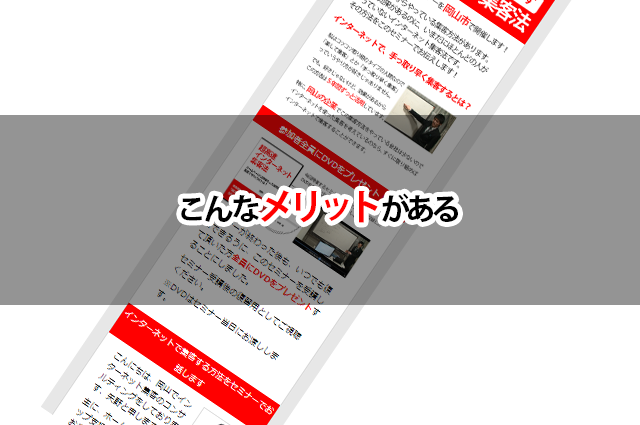ご存知の方も多いと思いますが、Googleアナリティクスのデータ保持期間の設定ができるようになりました。
そこで、注意しないといけないのは、デフォルトは、「ユーザデータとイベントデータの保持」期間が26か月になっているということです。
ですので、26か月の設定のままだと、それ以降の経過したデータは消えてしまいます。
「過去のデータなんか必要ない!」という人ならデフォルトのままでいいかと思いますが、「過去のデータが消えたら困る!」という人は、設定を変更する必要があります。
データ保持期間の設定を変更する方法は簡単です。すぐにできますので早めに変更しておくことをお勧めします。
アナリティクスのデータ保持期間を変更する方法
まず、Googleアナリティクスにログインします。
ログインしたら、下のような画面が表示されると思いますので、「26か月」になっているところを「自動的に期限切れにならない」に変更します。
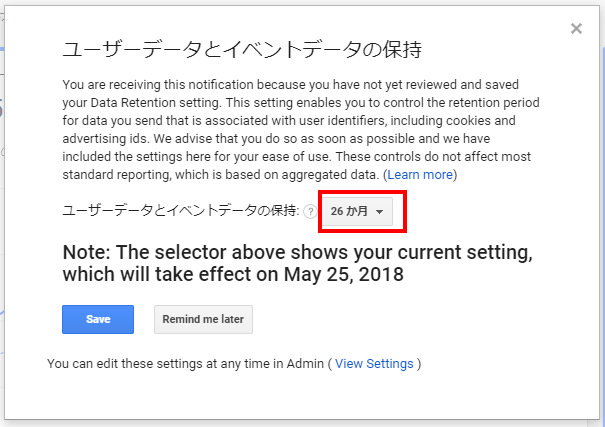
変更したら「Save」をクリックします。
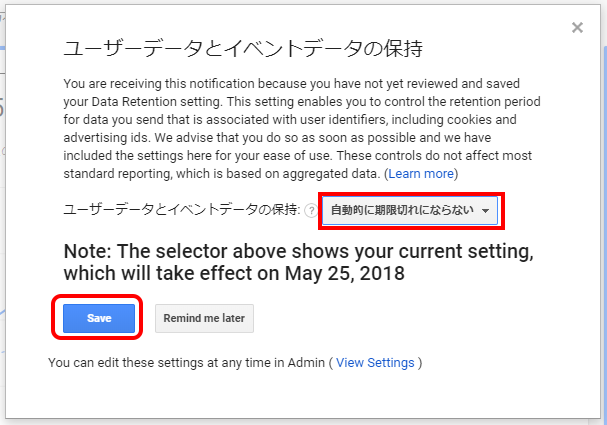
これで、データ保持期間の変更は完了です。
ただし、変更はサイトごとにする必要がありますので、複数のサイトをアナリティクスで管理している場合は、それぞれ設定の変更が必要です。
設定方法は、サイトを切り替えてから、左下の「管理」をクリックします。
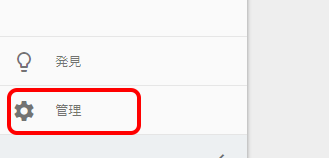
「トラッキング情報」をクリックします。
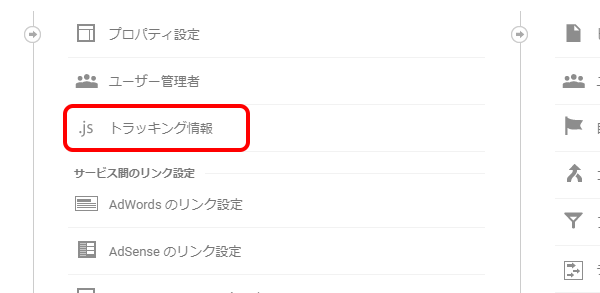
「データ保持」をクリックします。
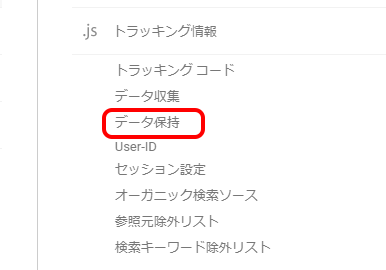
ユーザーデータとイベントデータの保持を「自動的に期限切れにならない」を選択し、「保存」をクリックします。
※「新しいアクティビティをリセット」は、通常「オン」のままで大丈夫です。
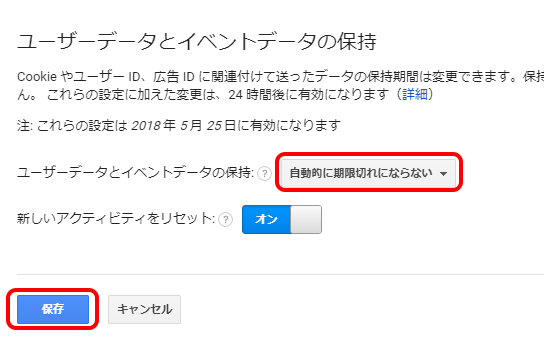
複数のサイトを管理している場合は、同じように設定してください。